如何在 Mac 上删除 Siri 和听写历史记录以及选择退出录音存储
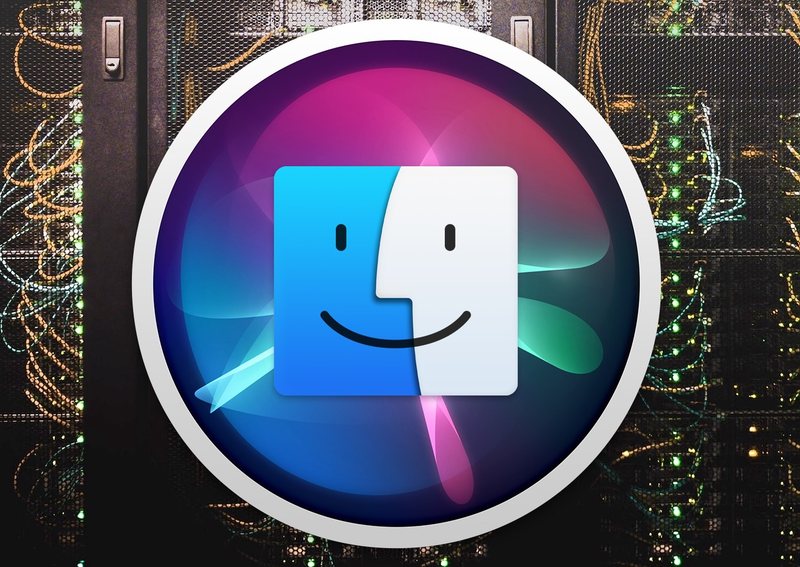
想要从 Apple 服务器中删除和抹掉与 Mac 关联的所有 Siri 和听写历史记录?此外,可以选择退出未来的音频存储和查看来自 Mac 的 Siri 录音。您可以使用最新的 MacOS 系统软件版本来完成这两项操作,本文将向您展示如何操作。
您可能知道,Siri 会保留与虚拟助手的音频交互历史记录,该历史记录对于您使用它的每台计算机或设备都是独一无二的。例如,如果您在 Mac 上使用 Hey Siri 笔记本电脑并在 iMac 台式机上使用,则两台计算机会有不同的 Siri 历史记录。如果您想从 Apple 服务器清除和删除该 Siri 录音历史记录,然后选择不使用未来的 Siri 和听写录音进行分析以改进功能,您也可以这样做。
如何在 Mac 上删除 Siri 和听写历史
以下是如何从任何 Apple 服务器删除与当前 Mac 关联的任何 Siri 和听写历史记录:
- 转到 Apple 菜单并选择“系统偏好设置”
- 选择“Siri”偏好面板
- 选择 Siri 历史旁边的“删除 Siri 和听写历史”按钮
- 通过单击“删除”确认您要从 Apple 服务器中删除与此 Mac 关联的 Siri 和听写历史记录

在从 Mac 中删除 Siri 和听写历史数据后,请执行这些步骤,您可能希望在使用 Siri 的其他 Mac 上重复相同的过程。
此外,您可能有兴趣通过选择退出该功能来阻止 Siri 和听写录音历史记录存储在 Apple 服务器上,这显然是为了改进 Siri。
如何在 Mac 上禁用存储在 Apple 服务器上的 Siri 和听写历史录音
删除特定 Mac 的 Siri 和听写历史记录后,您可能还想选择退出未来的 Siri 录音数据存储。方法如下:
- 转到 Apple 菜单并选择“系统偏好设置”
- 选择“安全与隐私”
- 选择“隐私”标签
- 从边栏选项中选择“分析和改进”
- 点击左下角的锁定图标,如有必要,使用管理员帐户进行身份验证
- 取消选中“改进 Siri 和听写”复选框,以选择不将 Siri 录音存储在 Apple 服务器上以供审查和改进
如前所述,这对于您使用 Siri 的每台设备或计算机都是独一无二的。因此,如果您还在 iOS 和 ipadOS 设备上使用 Siri,您可能想要删除 Siri 录音历史记录在 iPhone 和 iPad 上并且也在 iPhone 和 iPad 上禁用 Siri 音频存储.
对于喜欢最大限度地控制个人数据的隐私倡导者和具有安全意识的个人来说,这些能力应该是受欢迎的变化和能力。请记住,您需要现代版本的 MacOS 才能在 Mac 上拥有此功能,因为该设置是在 MacOS Catalina 10.15.1 中引入的,因此该版本或任何更高版本的版本都可以使用该选项,而其他系统软件版本则不会。因此,如果您查看 Siri 首选项和系统首选项的隐私部分,但没有找到这些设置或选项,可能是因为 Mac 未运行具有此功能的系统软件版本。
无论您是否使用 Siri(如果不使用,您也可以在Mac) 完全是个人喜好问题,一些用户喜欢并经常使用该功能,而另一些用户则可能不喜欢。就我个人而言,我经常在我的 iPhone 上使用它,但我从来没有在我的 Mac 上使用过它,所以我在那里禁用了它,但每个用户都有一个独特的案例。
您是否选择退出 Siri 和听写录音存储?您是否删除了与 Mac 关联的任何 Siri 录音数据?为什么或者为什么不?在下面的评论中让我们知道您的想法和意见!
